如何在mac电脑中设置立体声音频作为单音频播放
今天给大家介绍一下如何在mac电脑中设置立体声音频作为单音频播放的具体操作步骤。
1. 首先打开电脑,点击页面下方的系统偏好设置图标。

2. 在打开的系统偏好设置页面,找到辅助功能选项,点击。
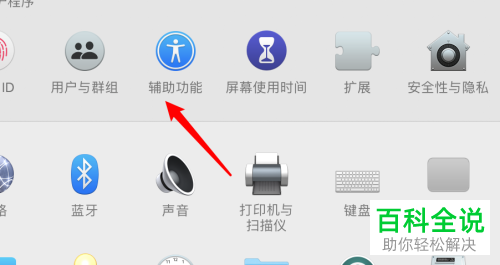
3. 在打开的辅助功能页面,点击左侧的音频选项。
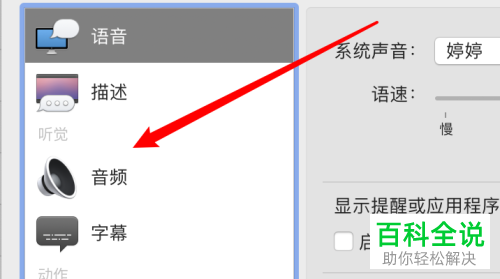
4. 在右侧就可以看到将立体声音频作为单声道音频播放的选项了。

5. 最后,在其前面打上勾即可完成设置。

以上就是如何在mac电脑中设置立体声音频作为单音频播放的具体操作步骤。
赞 (0)
今天给大家介绍一下如何在mac电脑中设置立体声音频作为单音频播放的具体操作步骤。
1. 首先打开电脑,点击页面下方的系统偏好设置图标。

2. 在打开的系统偏好设置页面,找到辅助功能选项,点击。
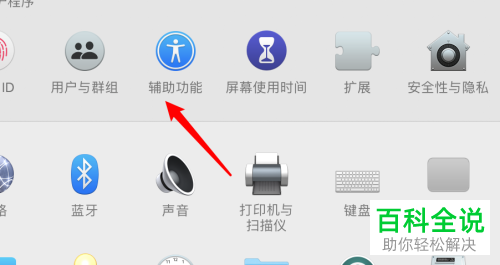
3. 在打开的辅助功能页面,点击左侧的音频选项。
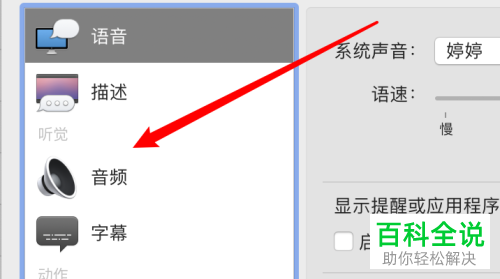
4. 在右侧就可以看到将立体声音频作为单声道音频播放的选项了。

5. 最后,在其前面打上勾即可完成设置。

以上就是如何在mac电脑中设置立体声音频作为单音频播放的具体操作步骤。